Partner-Liste
Erstelle eine Liste mit allen Partnern deines Servers - nach Kategorie sortiert.
Funktionen
Dieses Modul soll die Verwaltung von Partnerschaften mit anderen Discord-Servern vereinfachen.
- Erstelle stets eine aktuelle Embed-Liste von all deinen aktuellen Partnern.
- Erstelle benutzerdefinierte Kategorien, um deine Partnerschaften zu sortieren.
- Weise zu und entferne automatisch Rollen von Partnern.
- Sende deinen Partnern automatisch Benachrichtigungen über Änderungen ihres Partner-Status.
Hier ist ein Beispiel einer Partner-Liste (Du kannst das Erscheinungsbild anpassen):
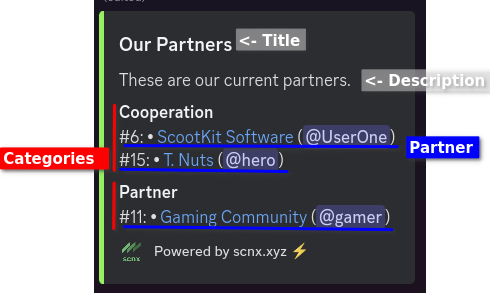
Einrichtung
- Bitte richte die Berechtigungen für Slash-Befehle ein, um deren unbefugte Nutzung zu verhindern.
- Konfiguriere anschließend die Partner-Liste:
- Erstelle einen Kanal, in den der Bot die Partner-Liste senden soll. Der Bot muss über die Berechtigungen „Kanal anzeigen“, „Nachrichtenverlauf anzeigen“ und „Nachrichten senden“ verfügen.
- Öffne die Modul-Konfiguration und konfiguriere das Modul.
- Lade die Konfiguration deines Bots neu, um die Änderungen zu übernehmen – der Bot sendet automatisch eine Partner-Liste.
Verwendung
- Um einen neuen Partner hinzuzufügen, verwende
/partner add. - Um einen Partner zu bearbeiten, verwende
/partner edit. - Um einen Partner zu löschen, verwende
/partner delete. - Die Partner-Liste wird automatisch aktualisiert, es sind keine manuellen Aktionen erforderlich.
Befehle
name und dem Typen Typ als name:<Typ>. Optionen, die nicht Pflichtfelder sind, werden als [name:<Typ>] angegeben. Wenn sich die Aktionen eines Befehls zwischen Pflichtfeldern und Nicht-Pflichtfeldern sehr unterscheiden, listen wir sie eventuell separat.Beispiele
/moderate ban user:<Mitglied>: Dieser Befehl (/moderate ban) hat nur eine verpflichtende Option mit dem Namen "user", die nur ein Mitglied akzeptiert./moderate ban victim:<Mitglied> reason:<Text>: Dieser Befehl (/moderate ban) hat eine Option mit dem Namen "victim" als Pflichtangabe, die nur ein Mitglied akzeptiert, und ein weiteres Pflichtfeld mit dem Namen "reason", das jeglichen Text als Wert akzeptiert./moderate ban victim:<Mitglied> reason:<Text> [proof:<Anhang>]: Dieser Befehl (/moderate ban) hat eine Option mit dem Namen "victim" als Pflichtangabe, die nur ein Mitglied akzeptiert, und ein weiteres Pflichtfeld mit dem Namen "reason", das jeglichen Text als Wert akzeptiert. Zusätzlich gibt es eine optionale Option mit dem Namen "proof", die einen Anhang als Wert akzeptiert.
| Befehl | Beschreibung |
|---|---|
/partner add name:<Text> category:<Kategorie> owner:<Mitglied> invite-url:<Text> | Erstellt einen neuen Partner. Du kannst einen beliebigen Text als Namen des Partners eingeben, eine beliebige URL als Einladungs-URL verlinken und eine Kategorie aus den [konfigurierten Kategorien] auswählen (#configuration). Wenn die Option aktiviert ist, wird eine Nachricht an den Partner gesendet. |
/partner edit id:<PartnerID> [name:<Text>] [category:<Kategorie>] [owner:<Mitglied>] [invite-url:<Text>] [staff:<Mitglied>] | Bearbeitet einen vorhandenen Partner. Du kannst den Namen, die Einladungs-URL, den Besitzer, die Kategorie und das zugewiesenen Teammitglied aktualisieren – nur die von dir angegebenen Optionen werden aktualisiert. Du kannst entweder eine ID eines bestehenden Partners eingeben oder die automatische Vervollständigung nutzen, um den richtigen Partner auszuwählen. |
/partner delete id:<PartnerID> | Löscht einen vorhandenen Partner. Du kannst entweder eine ID eines bestehenden Partners eingeben oder die automatische Vervollständigung nutzen, um den richtigen Partner auszuwählen. Gelöschte Partner können nicht wiederhergestellt werden. |
Konfiguration
Mit dieser Konfigurationsdatei kannst du Benachrichtigungen für Partner einrichten, das Embed der Partner-Liste bearbeiten und vieles mehr. Öffne die Konfigurationsdatei in deinem Dashboard.
| Feld | Beschreibung |
|---|---|
| Kanal | Dies ist der Kanal, in den die Partner-Liste gesendet wird. Wenn der Bot in der Vergangenheit bereits eine Nachricht gesendet hat, wird die neueste Nachricht in die Partnerliste aufgenommen. Wir empfehlen einen leeren Kanal. |
| Partner-Liste-Embed | Dies ist die Konfiguration der Partner-Liste. |
| Partner-Liste-Embed: Titel | Titel des Partner-Listen-Embeds. |
| Partner-Liste-Embed: Beschreibung | Beschreibung des Partner-Listen-Embeds. |
| Partner-Liste-Embed: Partner-String | Dies ist das Format eines Partners, der in dem Partner-Listen-Embed angezeigt wird. Verfügbare Parameter findest du im Dashboard. |
| Partner-Liste-Embed: Farbe | Dies ist die Farbe der Partner-Listen-Embeds. |
| Kategorien | Dies sind die Kategorien, denen Partner zugeordnet werden können. Jede Kategorie muss anders sein. Nur diese Kategorien können über Befehle ausgewählt werden. |
| Kategorie-Rollen | Dies sind die Rollen, die neuen Partnern zugewiesen und von gelöschten Partnern entfernt werden. Erstes Feld: Kategoriename (Groß-/Kleinschreibung beachten) Zweites Feld: ID der Rolle |
| Partner-Benachrichtigung senden | Wenn diese Option aktiviert ist, wird den Partnern eine Nachricht gesendet, wenn sie hinzugefügt oder entfernt werden. |
| Partner-Willkommens-PN | Nur sichtbar, wenn „Partner-Benachrichtigung senden“ aktiviert ist. Diese Nachricht wird an den Partner gesendet, wenn dieser hinzugefügt wird. |
| Partner-Entfernung-PN | Nur sichtbar, wenn „Partner-Benachrichtigung senden“ aktiviert ist. Diese Nachricht wird an den Partner gesendet, wenn dieser entfernt wird. |
Fehlerbehebung
Die Partner-Liste wird nicht im konfigurierten Kanal angezeigt oder korrekt aktualisiert.
- Stelle sicher, dass der Bot über die Berechtigungen „Kanal anzeigen“, „Nachrichten senden“ und „Nachrichtenverlauf anzeigen“ für den Kanal verfügt.
- Stelle sicher, dass keiner deiner Kategoriefelder leer ist.
- Starte deinen Bot neu.
Kann ich den ID-Counter neu starten?
Nein. Die ID ist eine eindeutige Identifikationsnummer und kann nicht zurückgesetzt werden. Dies ist eine technische Einschränkung – du kannst den Parameter %id% aus deinem „partner-string“ unter „Partner-Liste-Embed“ in deiner Modulkonfiguration entfernen oder das Parameter %nr% verwenden, wodurch die Nummern autoamtisch aktualisert werden.
Gespeicherte Daten
Über jeden über Befehle angelegten Partner werden folgende Daten gespeichert:
- Eine eindeutige ID, die den Datenbankeintrag identifiziert
- Der für diesen Partner angegebene Einladungslink
- Die Benutzer-ID des Nutzers, der den Partnereintrag erstellt
- Der angegebene Name des Partners
- Die angegebene Kategorie des Partners
- Metadaten zum Eintrag (Datum der Erstellung und letzten Aktualisierung)
Um gespeicherte Daten zu löschen, verwende /partner delete
oder lösche die Moduldatenbank.
